概要
本記事では、2015年11月にリリースされたMajestic SoftwareのDash 8 Q400 PRO EDITIONと同エディション以降に搭載されるShared Cockpitついて記載する。
その2から1年半ぶりの続編記事となる。画像はPrepar3D 32bit版時代のものが主だ。
※本記事の初版は2015年11月18日となる。
※2017年10月25日 Prepar3D v4でのマルチテストクルーテスト結果を反映
PRO EDITIONとは
PRO EDITIONは2種類ある。
各ダウンロード販売サイト経由でPILOT版を購入している場合は差額でPRO版を購入可能なようだ。
simMarketの場合は、ログインしてカートに入れた時点で値引き後の価格に変わった。
また32bit版から64bit版への乗り換えも執筆時点では値引きがある。
本エディションと既存のPILOT EDITIONとの違いは、公式ページによると下記のものとなる。
- SHARED COCKPIT FEATURE
- COMPLETELY CUSTOMIZABLE FAILURE SYSTEM
- HEADUP GUIDANCE SYSTEM
- 4x SMOOTHER CONTROLS
- SOUND SYSTEM ADVANCED MODE
- AUTOPILOT TCS MODE
- FMS ETP/PNR FUNCTIONALITY
- 2D PANELS
- WORKING CIRCUIT BREAKERS SIMULATION
- ALTERNATE GEAR EXTENSION
- SYSTEM CONTROL APPLICATION
特に期待が寄せられている一つが、HGS(ヘッドアップガイダンスシステム)だ。
いわゆるヘッドアップディスプレイと同じものである。
そしてもう一つが、Shared Cockpitとなる。
これは今まで単独のパイロットで操縦していたシミュレータ内のQ400を2人で操作するための機能だ。
キャプテンとコパイロットでネットワーク越しに操縦し、本来の運航に近い形で飛行ができる。
本サイトでもマルチクルーのオンライン飛行を募集している時がある。
CUSTOMIZABLE FAILURE SYSTEMも紹介しよう。
「MJC84 System Panel」というツールがPRO版から追加された。
これは電気、油圧系、ヘッドアップガイダンスシステムを機能別に故障させることができる訓練のための機能だ。
マウスで系統をクリックすることで、実際に故障させることができる。
興味深い機能として、サーキットブレーカーも実装されている。
再現度は不明だが、一つ一つカットされていくと、コックピット内の計器や無線がオフの状態になっていく。
最後は予備計器とランディングギア、警告灯のみとなった。
Shared Cockpitによるマルチクルーの例
Shared Cockpitについて、実際に接続テストを行った動画がこちらだ。
さばみそさんにご協力をいただいた。Prepar3Dと Q400 PRO Edition 64bit版での評価を2017年10月25日に実施した際のものとなる。伊丹空港から京都、滋賀方面に飛行したものだ。
Prepar3D v3の対応
32bit版はリリース時点でPrepar3D v3のフォルダを検知して導入されるが、起動時にはPrepar3D v2.5以下でのみゲージが表示できるとエラーが表示される。
これはサポートページからダウンロードできるパッチで回避可能だ。
本ページではsimMarketでのオーダー番号とメールアドレスを入力する必要がある。常に最新のものにしておくと良い。
設定 0 ポート解放
基本的な考え方はAEROSOFTのエアバスのマルチ機能と似ている。
本Q400のマルチクルーもUDPプロトコルで実装されており、ポート転送が必要だ。
ポート転送するにあたってLAN側IPの固定化がポイントとなる。
OSやドライバアップデート時に固定化が外れている場合もあるので注意しよう。
※本記事ではHamachi等のVPNは利用しない想定とする。
まずはルーターの設定。利用するのは49200及び49210の2つのUDPポートだ。
連続したポートではないので注意が必要となる。これらをインターネット側IPとFSX/Prepar3Dを利用するPCのIPアドレスに割り付ける。DHCPの場合は、IPを固定化するかShared Cockpit利用のたびに設定を行う。
バッファローのルータ例を記載する。
他メーカーのものはインターネットで検索するかエアバスの記事を参照いただきたい。
設定1 Windowsファイアウォールをオンでアプリ許可かオフにする
Windowsファイアウォールの許可されたアプリにFSXもしくは、Prepar3Dの実行ファイルを指定して、プライベートとパブリックで許可をする。
筆者の環境の場合は、家庭内LANが「ネットワーク」というアダプタ名になっているが、「ゲストまたはプライベートネットワーク」に所属している。
このようにファイアウォールをオンのままでも利用できる。
※ただしPingは通らない。
「難しいことは分からない」という場合や、つながらない場合の一時的な問題切り分けでは、Windowsファイアウオールをオフにするしかない。
ただしセキュリティリスクが大きい。ルータ内にPCがあり接続する相手が信頼できる場合のみに使用すること。
シマンテックやトレンドマイクロのアンチウイルス製品のファイアウォールを使用している場合は、内容を置き換えて読み取ってほしい。
設定2 外部アドレスを相手に伝える
設定0~1は固定IPであれば1回の設定のみ。通常はここから毎回スタートだ。
例えばこのサイト等で確認しよう。それをTeamSpeak3のチャット機能で伝える。
設定3 相手のIPを設定する
MJC8 Q400のコントロールパネルを起動し、SHARED COCKPITページで緑枠内をFLYING MODEにしておく。設定がうまく反映されない場合は、本パネルを右クリックメニューの管理者として実行から起動する。
それから接続先の相手から聞いたIPアドレスを赤枠内に入力。
ポートにはSENDには相手の受信ポートを「受信先」として設定をする。
ポート番号は変更可能だが、本サイトではミス防止のためこの入力を推奨する。
AEROSOFTのエアバスと違い、ポートを2者でたすき掛けをすること。これがポイントだ。
キャプン
SEND: 49200 RECIEVE: 49210
コパイロット
SEND: 49210 RECIEVE: 49200
最後に、Shared Cockpitの操作パネルを表示するように紫色枠内をYESにし画面下の、「APPLY」をクリックする。
キャプテン、コパイロット、オブザーバの3人の場合は、このように入力する。
オブザーバ自身もパネル操作はできる。
Shared Cockpitでは相手と接続させる際、お互いの機体の状態を合わせる必要がある。
また青枠内や緑枠内の設定も同一にする。最後に「APPLY」をクリックする。
この段階で相手側のAIRACのサイクルを確認する。
双方が違う場合は機体を接続した際に警告が表示されるが、その場合はフライトプランが一致しなくなる可能性がある。
気象レーダーとして連携するActive Sky Nextを利用している場合はパイロット、コパイロット共に更新間隔を最小の5分に設定する。
設定4 機体の場所とステートの一致
同一空港のゲートもしくはアクティブランウェイに出現する前に、出現時の初期のステート(赤枠内)を双方同じにする。
機体はリペイントも同一にする。※必須ではないかもしれない。
設定5 接続
2Dパネルとして用意されている。
パネルが表示できない場合は、Shift + 数字キーて一度他のパネルを表示すると表示されることがある。
メニューから表示してもよい。
FSXやPrepar3D v3の場合は下記のようになる。
Prepar3D v4(Q400 PRO 64bit版)では下記の場所になる。
Shared Cockpit ControlのQUALITYボタンを双方で押すことで、接続が行われる。
最初にキャプテン側がオンにし、次にコパイロットがオンにすること。
接続されたら双方で一度Masterを取得し、ヨーク・ラダー・スロットルのフライトコントロールのテストして正常に接続できている事を確認する。
相手に接続できない場合はこのような画面になる。
QUALITYの線が1本のみ表示される状態だ。
また画面がOFFのままの場合もあるようだ。
設定6 重量の設定
機体の重量や燃料は、接続した後にMaster側からSEND DATAをするとコパイロット側にも連動する。Slave側から入れた場合はMaster側に入らず同期ができないので注意が必要だ。
Shared Cockpitその他
- 天気
現在のマスター側のコンピュータの内容が反映される。 - アニメーションの同期
ただしドアの開閉については1度に1つずつ、6~7秒以上間隔をあけるのが望ましいとのことだ。
FAQ
Q: 燃料の同期がおかしい
A: 燃料や積載物はMaster側でSENDしたものののみが双方の機体に反映される。初回接続時にキャプテン側から実行すること。
Q: 相手と通信がうまくできない
A: グローバルIPアドレスの入力、ポート番号のたすき掛けが双方で問題なくできていることを確認する。
それでもダメな場合は、OSやルータの通信設定の問題だ。機種別の問題ではないので、エアバスマルチクルーの記事を読んで通信の切り分けを行う。ポート番号の違い以外は調査方法は変わらない。
なお一度他の人と接続した人と接続がうまくいかない場合は、初めての接続を行う側の設定漏れの可能性が高い。双方が初めてで通信の知識がない場合は、切り分けが難しいだろう。Twitterト等でマルチで飛ぶ募集等を見つけて1度誰かと接続するのが良いだろう。
Q: バージョンはどうすれば?
A: パッチレベルで同じものを使う事。例えばv 1.018eならもう片方も同様にする。
まずは相手が同じものを利用しているか確認しよう。32bit版と64bit版も合わせた方が良いと考えられるが、執筆時点では両環境間の接続実績がない。
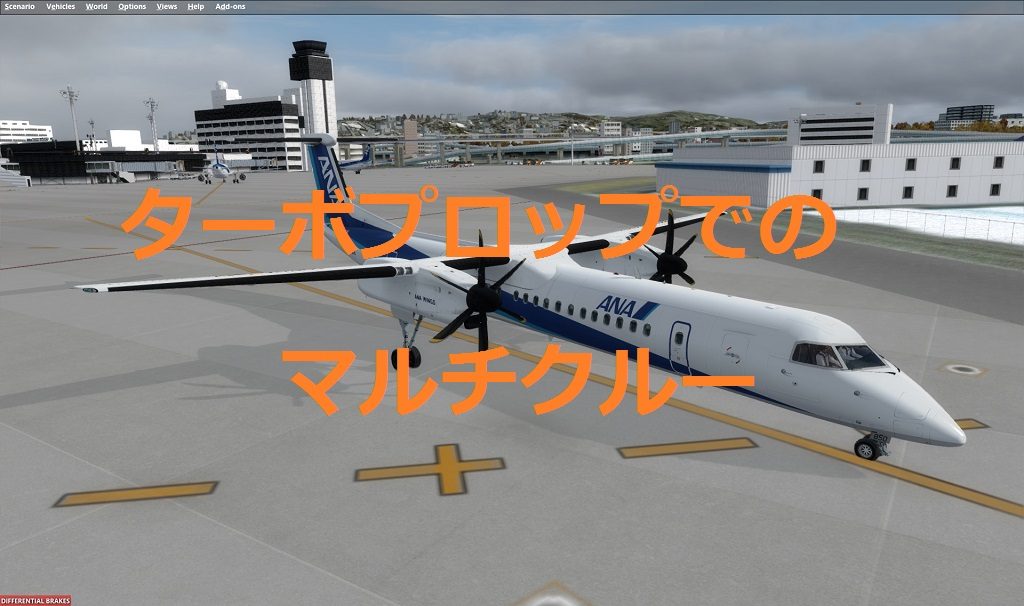



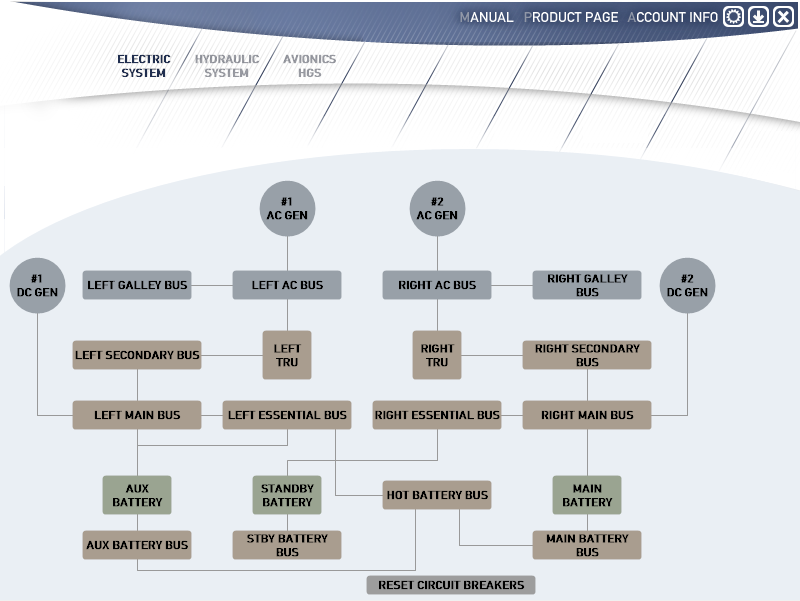

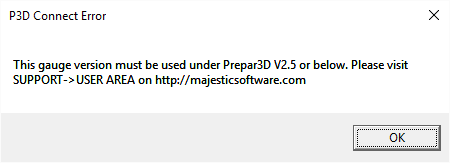
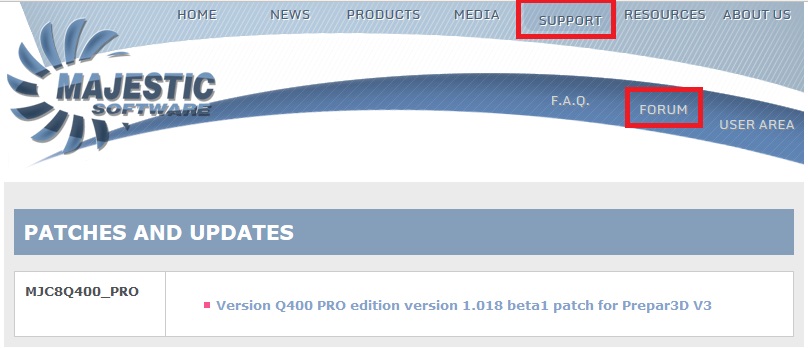
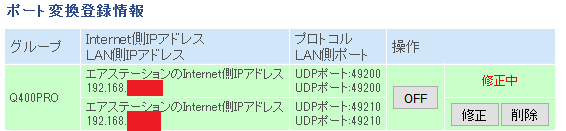
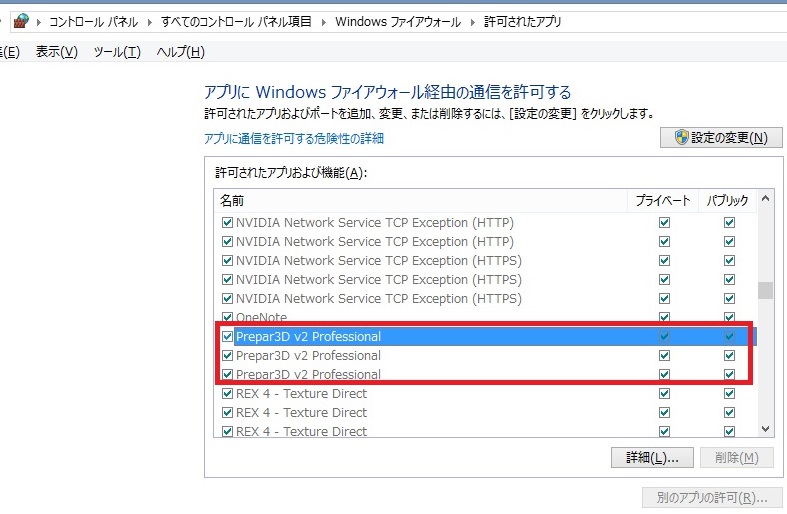
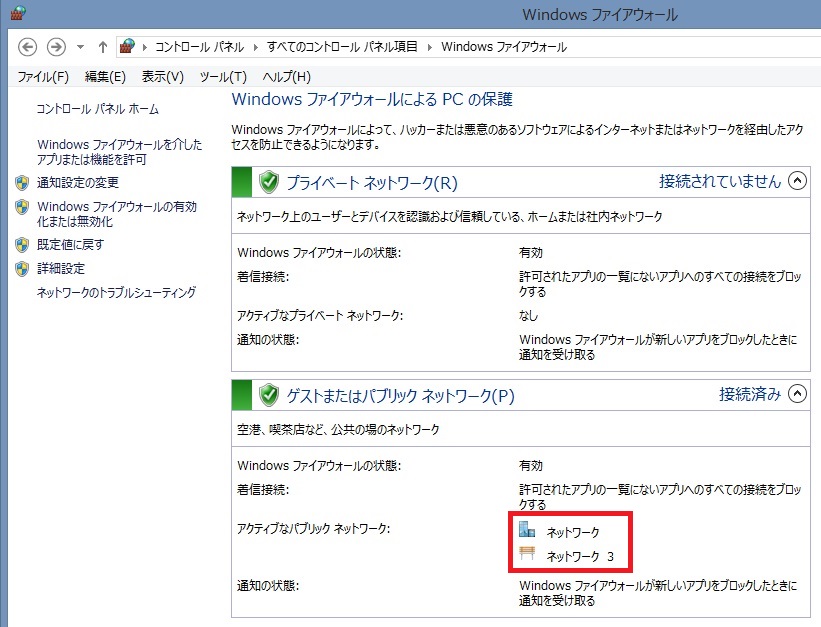
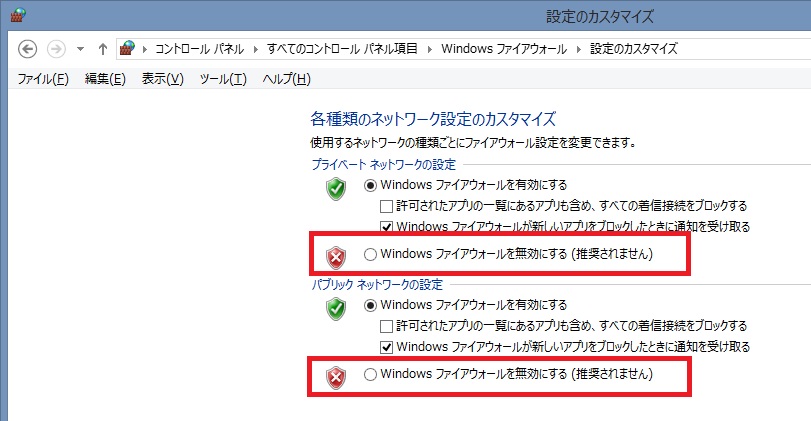
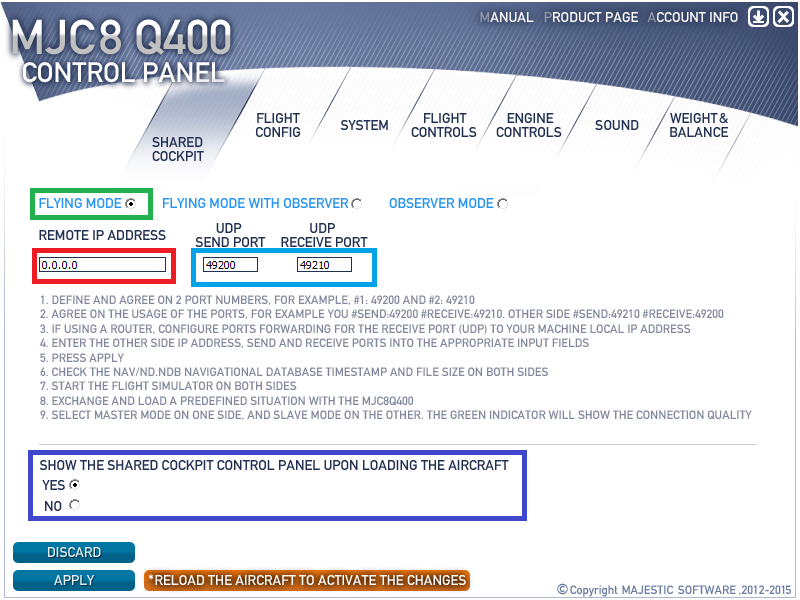
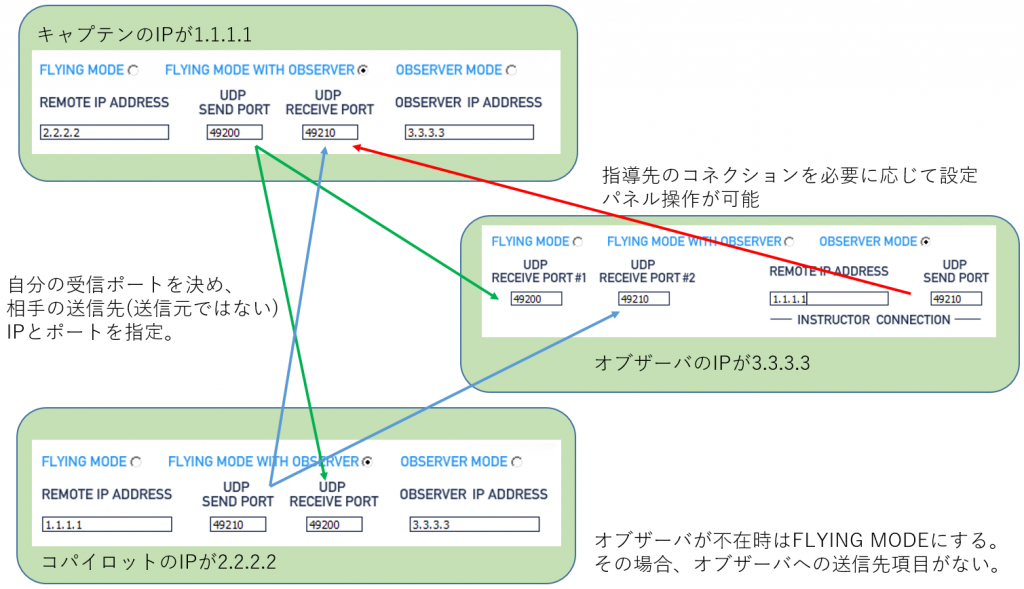

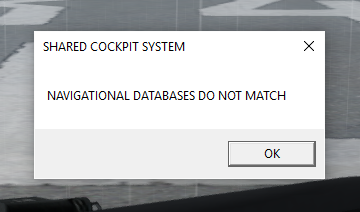
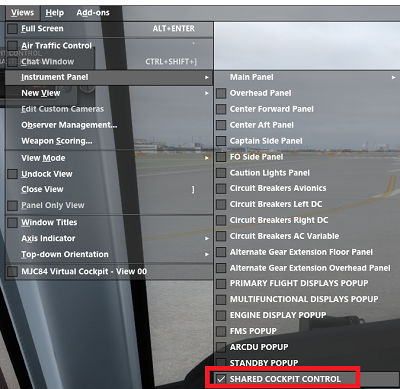
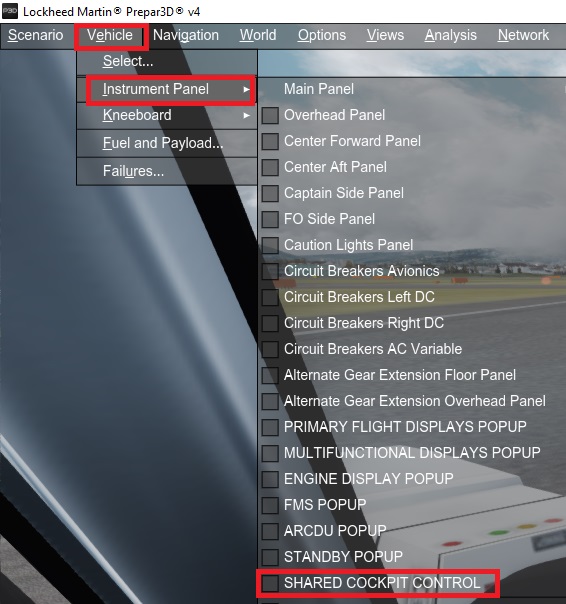
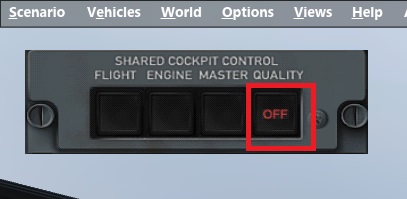
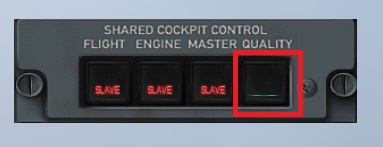
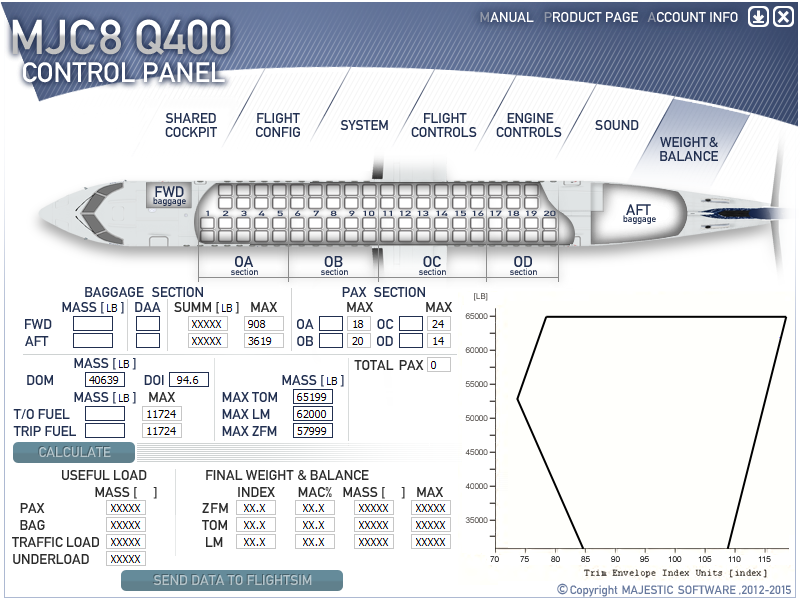
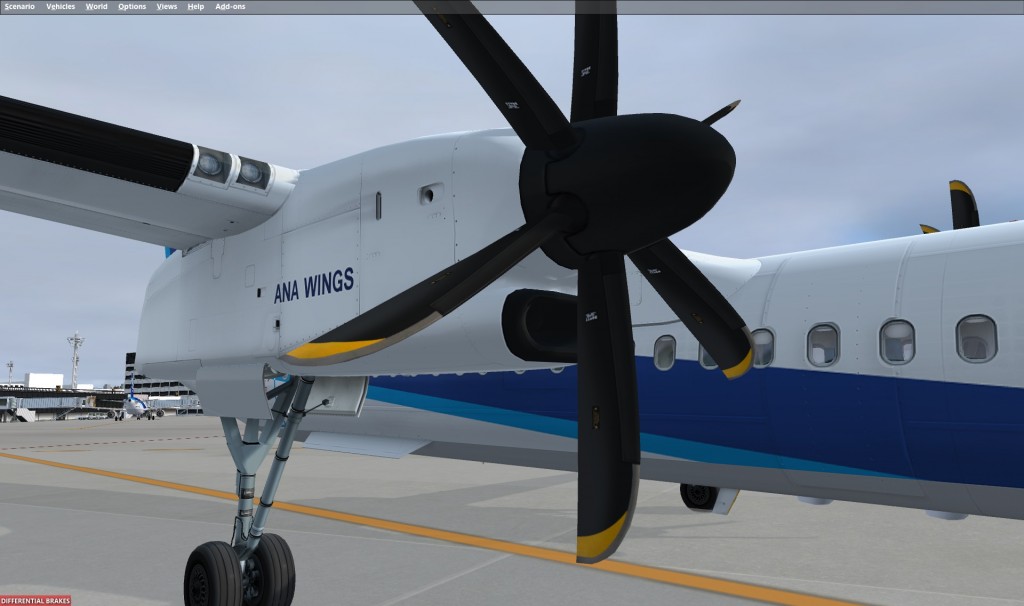
はじめまして・・・隼人と言います
ZEPHYR~зефирさんに相談があります。最近PILOT EDITIONからPRO EDITIONにバージョンUPしたのですが離陸をした後、ランディング・ギアが格納する時としない時があります?PILOT EDITIONの時はこんな事はなかったのですが・・・環境はwindow7・64bit fsxはAccelerationです
ともはるさん、どうもです。
実は私、まだ2回ぐらいしか離陸したことが無いのです。今のところ周りでは格納できない事例は聞いたことがないですが公式フォーラム見るともしかするといるかもしれません。
ありがとうございます・・・フォーラムにランディング・ギアの格納方法が書いてました。FMCでギア・ピンを外さないといけないんですね・・・
解決しました。
ありがとうございました・・・
こちらこそありがとうございます。
もしかするとチュートリアルもそのままではうまく行かないかもしれないですね。
内容的にはPRO EDITIONの前から内容変わっていませんので。
先日STEAM版にQ400 Pro版を入れて使ってます。
CUSTOMIZABLE FAILURE SYSTEMを使いたいのですが、他に何か必要なのでしょうか?
それとも必要なければどこで確認できますでしょうか?
最近、FSXデビューしたての素人に教えて下さいませ。m(_ _)m
“MJC84 System Panel”を起動すると、システム系統図がでるので、好きなパーツをクリックするとFailにできるみたいですよ。
プログラムの中にありました!
二重窓にすればいいだけでしたね。
ありがとうございました。
あぁ。私はフルスクリーンにしてないのでその観点は気づきませんでした。BBSのエアバスなんかも機体ロード後の操作で別窓プログラム必要ですよ